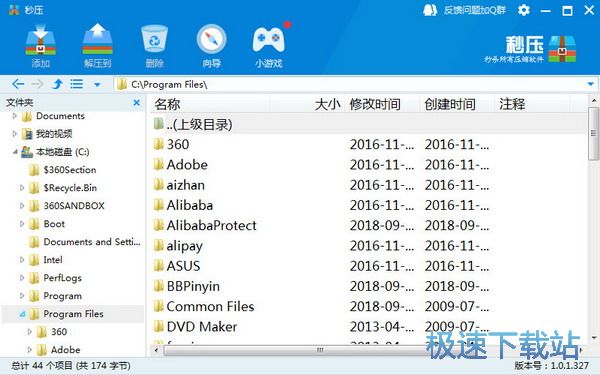怎么使用秒压软件进行压缩文件呢?安装教程
时间:2021-08-26 14:50:09 作者:无名 浏览量:54
很多时候我们需要将大文件压缩成小文件,这样才方便携带与传输,就会使用到压缩软件,今天,小编为大家介绍一款非常好用的压缩和解压软件——秒压软件,这是实用性非常强的windows文件压缩工具,具有很强的专业性,极度精简易用,本秒压软件具备十分优秀的数据压缩功能,功能很强劲,win7,win10、win8和xp等操作系统全面兼容,该工具的兼容性是非常的强大的,能够帮助用户轻松进行压缩解压操作,并且基本上所有系统文件都能够支持。软件便捷好用,操作起来简单方便,极速、极简、极致的软件特色相当的强大。

秒压软件安装教程余使用说明图1
秒压软件功能介绍:
1、Win10系统完美兼容
所有Windows系统包括Win2003在内,Win7、Win8、Vista、Win10和WinXP和
系统都完美支持;
2、从未知此简单的解压体验
秒压软件不限于7Z,ZIP与RAR等,辅助向导导航,各类压缩文件格式都支持,新手都能轻松使用;
3、新发现,有别传统压缩
极简模式、传统模式自由切换,更多考虑你的使用习惯,带给你不仅仅只有极速的解压体验!
秒压软件安装教程:
1、用户需要在本站下载秒压软件的安装包,对其进行压缩;

秒压软件安装教程余使用说明图2
2、点击并运行.exe应用程序,进入安装软件;

秒压软件安装教程余使用说明图3
3、可以直接进行快速安装,默认安装路径为C 盘,建议用户自定义选择D盘进行安装;

秒压软件安装教程余使用说明图4
4、勾选设为默认压缩软件,同时自动升级,安装完成之后,点击立即体验关闭向导;

秒压软件安装教程余使用说明图5
秒压软件使用说明:
压缩文件
根据想要被压缩的文件夹所在的文件夹路径,在软件的文件浏览窗口中,找到需要压缩的文件,选中文件夹后,点击添加文件夹,进行压缩任务;
在文件压缩任务中,支持选择三种压缩配置:极小、极速、分卷压缩。设置压缩文件的输出路径的文件夹。选择位置,打开另存为,设置输出路径文件夹;
在压缩文件另存为中,会自动对压缩文件进行命名,可以进行自定义命名。找到保存压缩文件的文件夹,点击保存,即可指定输出路径文件夹;
设置压缩文件的打开密码。软件还可以点击设置密码,直接打开密码设置的窗口,压缩密码设置即可;
在密码设置中,输入压缩密码之后,点击保存,密码设置成功。在打开压缩文件的时,输入正确的密码即可打开文件;
设置完成文件夹压缩参数之后,就可以点击立即压缩,将选中的文件夹开始压缩,并输出到指定的路径中;
正在加密压缩选中的文件夹,压缩文件夹需要时间,请耐心等待完成;
加密压缩完成,打开设置好的压缩文件,就可以看到输出到文件夹中的ZIP格式的压缩文件。
秒压 1.2.2.622 官方版
- 软件性质:国产软件
- 授权方式:免费版
- 软件语言:简体中文
- 软件大小:6046 KB
- 下载次数:729 次
- 更新时间:2021/8/26 17:15:00
- 运行平台:WinAll...
- 软件描述:秒压是一款专业的文件压缩及解压软件,相信国内大部分电脑用户都在使用WinRAR压... [立即下载]
相关资讯
相关软件
电脑软件教程排行
- 破解qq功能和安装教程
- 怎么将网易云音乐缓存转换为MP3文件?
- 比特精灵下载BT种子BT电影教程
- 微软VC运行库合集下载安装教程
- 土豆聊天软件Potato Chat中文设置教程
- 怎么注册Potato Chat?土豆聊天注册账号教程...
- 苏宁豆芽特色介绍及功能板块
- 浮云音频降噪软件对MP3降噪处理教程
- 英雄联盟官方助手登陆失败问题解决方法
- 蜜蜂剪辑添加视频特效教程
最新电脑软件教程
- 天天二次元模拟器安装和使用图文说明
- 搜狗高速浏览器软件使用说明和常见问题解答...
- 任我行终极打印软件功能介绍和安装教程
- 米多GSP管理系统电脑版特色介绍和安装教学
- 蓝手指给力助手电脑版常规使用设置图文教学...
- 金山打字通最新版功能特点介绍和使用帮助
- 金盾安卓手机视频加密软件功能介绍和使用说...
- 电脑店官方版启动盘工具图文制作教程
- Torrent ASF Converter功能特点介绍和安装教...
- Iris Pro蓝光过滤工具功能特点介绍和使用帮...
软件教程分类
更多常用电脑软件
更多同类软件专题